디지털지갑 클립(Klip)을 카카오톡으로 간편하게 가입해보자!
디지털지갑 클립(Klip)을 카카오톡으로 간편하게 가입해보자!
카카오톡의 서비스 중 하나인 클립(Klip)은 디지털 지갑입니다. 눈에 보이지 않는 코인(암호화폐)처럼 보이지 않는 지갑이 존재하는 것이죠! 이 지갑에 토큰을 보관하고 친구와 수수료없이 주고 받을수 있는데요!
아래에서 디지털지갑 클립을 카카오톡으로 간편하게 가입하는 방법에 대해 알아보겠습니다.
1. 디지털지갑 클립(Klip) 만들기
내 손안의 디지털지갑이라는 이름의 클립(Klip)은 나의 디지털 자산을 안전하게 한 곳으로 보관하고 친구에게 간편하게 전송할수 있는 점과 수수료가 없다는 장점이 있습니다.


최근 화제가 되고 있는 돈버는 게임인 '무한돌파 삼국지 리버스'에서 벌어들인 무돌코인을 거래하기 위해서는 디지털지갑 클립이 필요한데요! 이때문에 게임을 즐기는 유저들이 대거 클립을 사용하기 시작했습니다.
클레이스왑에는 총 4종의 지갑을 연결할수 있는데 그 중에서 카카오 클립을 추천드리는 이유는 쉽고 빠르게 클레이스왑을 이용할수 있기 때문입니다. 카카오톡을 통해 만든 클립을 터치 한번에 사용이 가능해지기 때문인데요!
- 클레이스왑과 연결가능한 지갑 : Klip(클립), Metamask, D'CENT, TokenPocket
먼저 Klip을 가입하는 방법을 알려드리고, 추가 및 관리하는 방법까지 설명드리겠습니다.
클립을 가입하는 방법은 직접 가입과 큐알(QR)코드로 가입하는 두가지 입니다.
1) 직접 가입하기
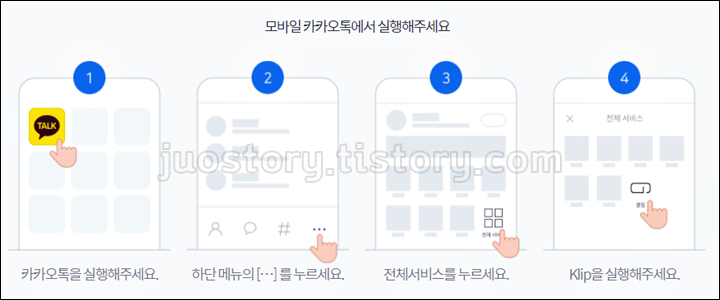
- 가. 스마트폰 카카오톡 어플 실행
- 나. 하단 메뉴의 […] 점3개를 터치
- 다. 전체 서비스(네모 4개 모양) 터치
- 라. 클립(Klip) 실행
2) QR코드로 클립 가입하기

- 가. 스마트폰 카메라 실행(또는 저장)
- 나. 카메라로 큐알코드 비추기
- 다. 화면의 뜨는 사이트로 접속
이렇게 접속한 클립 화면아래에 보시면 '카카오톡계정으로 가입하기'라는 버튼이 보이실텐데요! 가입하기 버튼을 누르면 카카오 개인정보 제공동의부터 서비스 접근 권한 등에 대한 필수권한 동의 등이 진행됩니다.
동의후 Klip에서 사용할 비밀번호를 입력하면 가입절차가 마무리 되는데요! 이렇게 간단하게 지갑을 만들수 있다니 정말 블록체인의 세계는 대단한것 같아요 ㅎㅎ
2. 디지털 지갑 주소 확인하는 방법

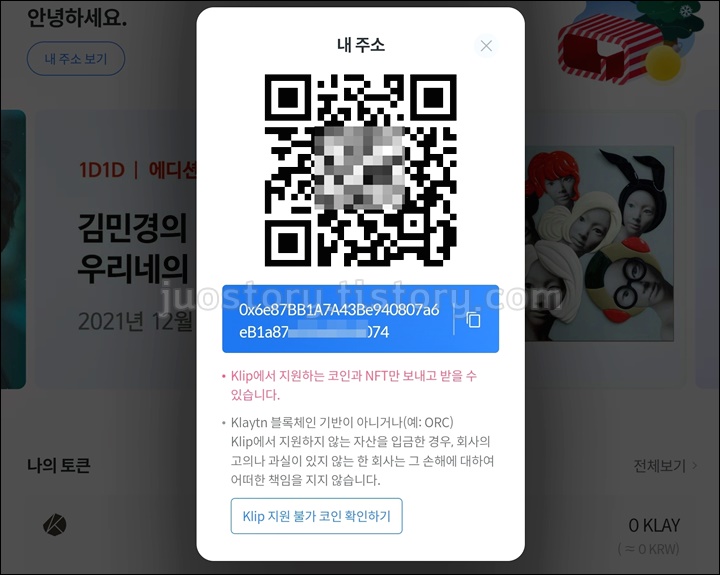
- 1) 디지털 지갑 Klip 실행
- 2) 메인화면 '000님 안녕하세요' 아래 <내 주소 보기> 터치
- 3) 화면에 나오는 숫자와 영문조합 텍스트 = 지갑 주소 복사
직접 손으로 만져볼수 없을 뿐 디지털 지갑은 생성되어 존재하고, 특수한 숫자와 영어로 조합된 주소를 가지고 있습니다. 이 주소를 통해 친구와 토큰을 주고 받게 되는 것이죠! 마치 우리 집 주소가 있듯이 말입니다.
디지털 지갑 클립을 카카오톡을 통해 실행한 후 메인화면에서 <내 주소보기> 파란색 글씨를 클릭하면 QR코드와 함께 숫자와 영문으로 조합된 텍스트를 확인할수 있는데 QR코드와 텍스트 모두 주소로 사용할수 있습니다,
카카오톡 친구에게 토큰을 전달받을때는 숫자와 영문으로 조합된 텍스트를 보내주면 됩니다. 그러면 친구는 저 주소로 토큰을 보내게 되고 일정시간이 지난후 내 지갑인 클립에 토큰이 들어와있게 되는것이죠!
3. 클립으로 토큰 추가 및 관리하기
- 클립 메인화면 > 나의토큰 > 전체보기
- 추가 하고자하는 토큰 터치 후 > 저장하기
이렇게 디지털지갑을 만들긴 했는데.. 사용방법을 모른다면 토큰을 받아도 소용이 없겠죠? 카카오톡 지갑인 클립은 가입과정 만큼이나 사용방법 또한 매우 간단합니다.
먼저 클립을 실행한 후 메인 화면에서 나의토큰 전체보기를 눌러줍니다. 그러면 서비스 토큰이라는 메뉴에서 추가와 순서변경이 가능한데요! 여기서 추가버튼을 눌러서 지갑에서 활용한 토큰을 추가해줄수 있습니다.
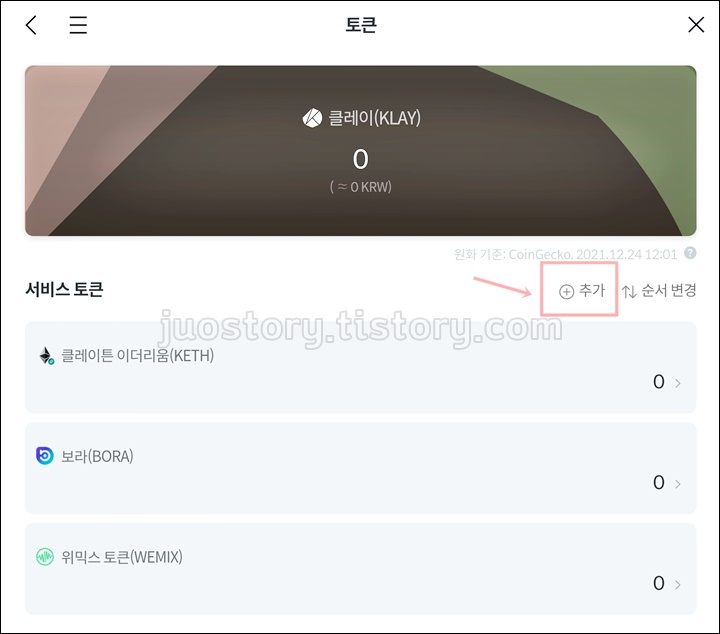
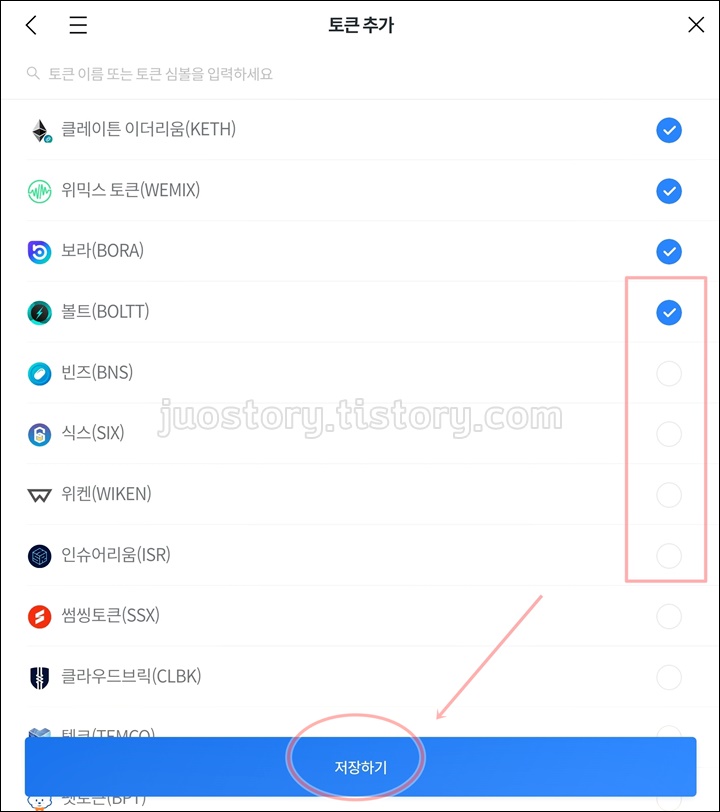
추가 버튼을 누르면 다양한 토큰들이 나오는데요~ 토큰을 오른쪽에 있는 원을 선택하면 체크로 변하는데 추가하고자 하는 토큰을 모두 추가했다면 화면 하단의 '저장하기'를 눌러줍니다.


그러면 새로 추가한 토큰이 메인화면에서 바로 확인이 가능해지고요~ 여기서 순서를 변경하고싶다하면 오른쪽에 있는 순서 변경 버튼을 누르고, 해당 코인의 三 버튼을 눌러 위아래로 조절 후 '저장하기'를 누르면 됩니다.
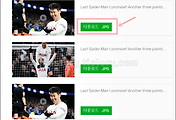



댓글